カラー調整ユーティリティを使用して、Microsoft Excelなどで選択したパレットの色を指定できます。
Windowsの場合
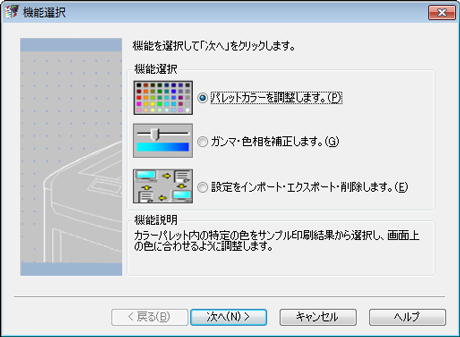
-
[スタート]をクリックし、[すべてのプログラム]>[沖データ]>[カラー調整ユーティリティ]>[カラー調整ユーティリティ]を選択します。
-
[パレットカラーを調整します。]を選択し、[次へ]をクリックします。
-
調整したい装置を選択し、[次へ]をクリックします。
-
設定の名前を選択し、[サンプル印刷]をクリックします。
注
プリンタードライバーのアップデート、再インストールを行い設定が初期化された場合は、カラー調整ユーティリティーを起動すると、カラー調整名を自動的に再設定します。
[設定選択]画面にカラー調整名が表示されるのを確認してください。
-
[次へ]をクリックします。
-
[テスト印刷]をクリックします。
-
画面のカラーパレットと、印刷された調整対象色サンプルの色を比較してください。
×印がついている色は調整できません。
-
調整したい色をクリックします。
-
ドロップダウンリストで、XとYの調整可能な範囲を確認します。
調整可能な値は色によって異なります。
-
印刷された色見本を確認し、調整可能な範囲内で最も適切な色を選択して、XとYの値を確認します。
-
手順10で確認した値を選択して、[OK]をクリックします。
-
[テスト印刷]をクリックし、調整後の色が希望する色に近いかどうかを確認して、[次へ]をクリックします。
さらに色を変更したり、ほかの色を変更する場合は、手順8~11を繰り返してください。
-
設定名を入力し、[保存]をクリックします。
-
[OK]をクリックします。
-
[完了]をクリックします。
Mac OS Xの場合
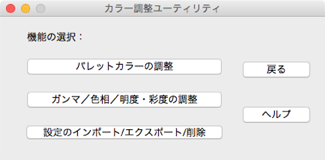
-
カラー調整ユーティリティを起動します。
-
調整したい装置を選択します。
-
[次へ]をクリックします。
-
[パレットカラーの調整]をクリックします。
-
設定の名前を選択し、[サンプル印刷]をクリックします。
-
[次へ]をクリックします。
-
[テスト印刷]をクリックします。
-
画面のカラーパレットと、印刷された調整対象色サンプルの色を比較してください。
×印がついている色は調整できません。
-
調整したい色をクリックします。
-
プルダウンメニューから、XとYの調整可能な範囲を確認します。
調整可能な値は色によって異なります。
-
印刷された色見本を確認し、調整可能な範囲内で最も適切な色を選択して、XとYの値を確認します。
-
手順11で確認した値を選択して、[OK]をクリックします。
-
[テスト印刷]をクリックし、調整後の色が希望する色に近いかどうかを確認します。
さらに色を変更したり、ほかの色を変更する場合は、手順9~13を繰り返してください。
-
名前を入力し、[保存]をクリックします。
-
[システム環境設定]の[プリンタとスキャナ]を選択し、登録されている調整を行った装置をいったん削除した後、再登録します。

